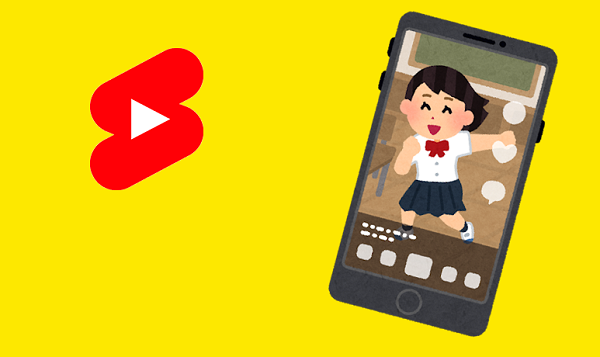
YouTubeのショート動画では、有名アーティストのミュージックビデオなどから
コラボ動画を作成することができます。
そして、2024年4月末現在、ショート動画に投稿されたリミックス動画から
更にリミックス動画を作ることができるようになりました!
YouTubeショートのコラボ動画の作り方と、
リミックス動画を更にリミックスするときのやり方まで紹介します。
私も愛用中!使いやすい!動画編集ソフト
![]()
詳しい動画解説
↓↓↓
YouTubeショート動画「コラボ動画」の作り方
1、
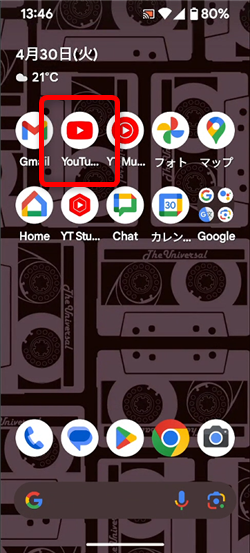
必ずスマホやモバイル端末のYouTubeアプリから起動します。
ブラウザからでは利用できません。
2、
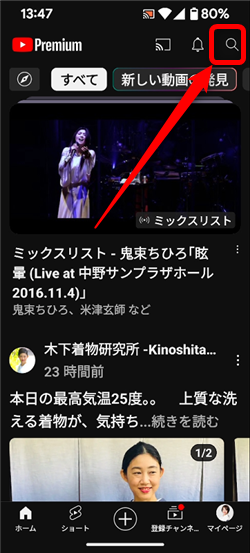
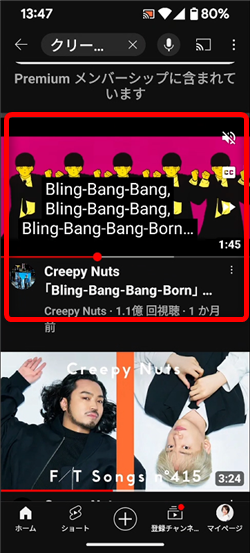
コラボしたい動画を検索などして表示させます。
3、
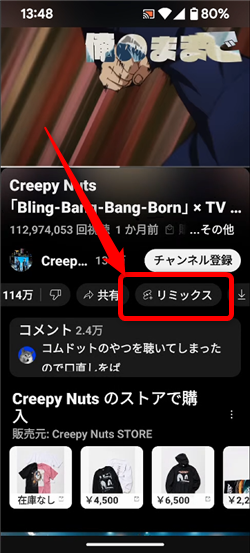
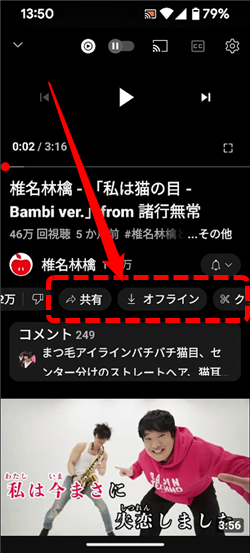
動画の下、グッドマークなどのボタンの並びに「リミックス」というボタンがあれば
ショート動画でコラボ動画を作ることができます。
動画によっては「リミックス」ボタンがないものもあります。
その動画ではコラボ動画を作ることはできません。
4、
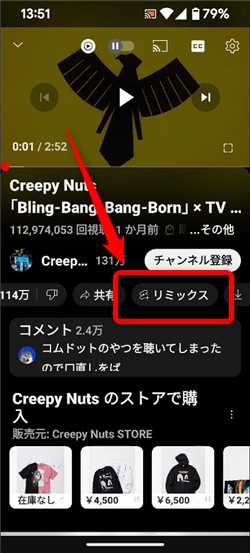
「リミックス」ボタンをタップ
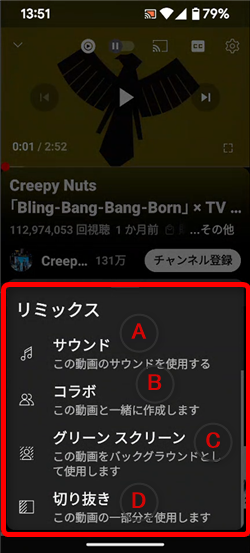
A:サウンド この動画の音声(音楽)だけ使う
B:コラボ この動画も表示させて動画撮影する
C:グリーンスクリーン この動画をバックに動画撮影する
D:切り抜き この動画の一部を切り抜いてショート動画にする
コラボ動画を作るので「B」または「C」を利用します。
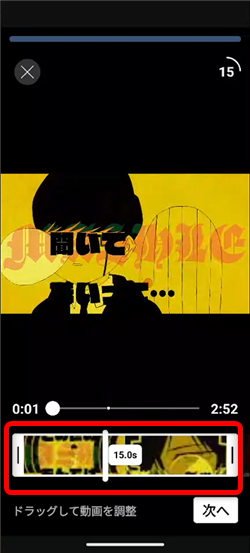
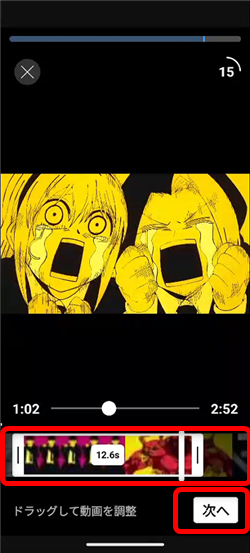
ショート動画として利用したいところを選択して「次へ」動画は60秒まで。
7、
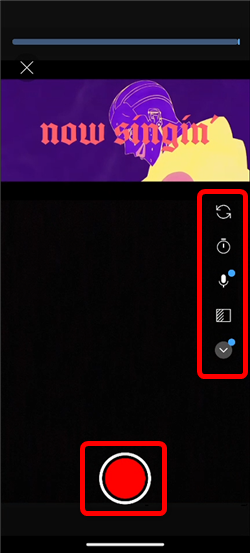
カメラ(インカメラ・アウトカメラ)の選択、タイマーの設定、マイクの設定などして
画面下中央の録画開始ボタンをタップして録画を開始します。
8、
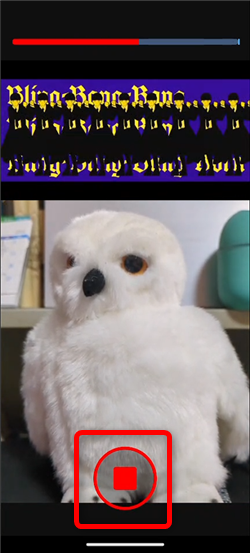
停止するときは、画面下中央のボタンから停止できますが、
最初に選択した元の動画の時間になると、自動で止まります。
9、
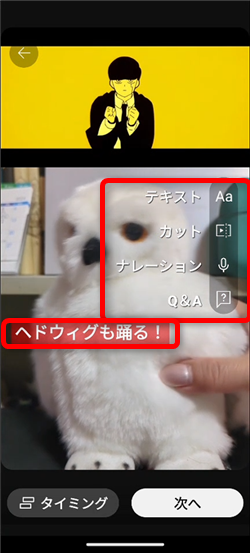
続いて編集画面です。
テキストやナレーションを入れたり、カットをします。
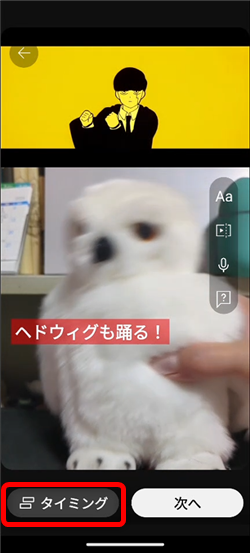
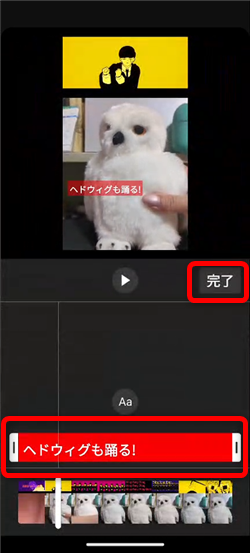
タイミングでは、テキストやナレーションの位置を調整できます。
よろしければ「完了」をタップ
編集が完了したら「次へ」をタップ
10、
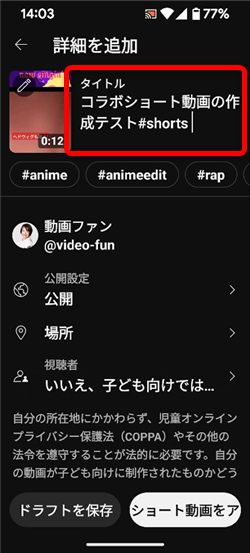
動画のタイトルや、ハッシュタグを入力して
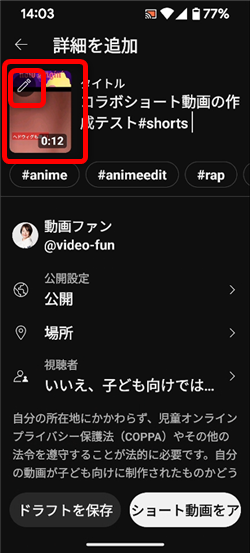

サムネイルの選択をして
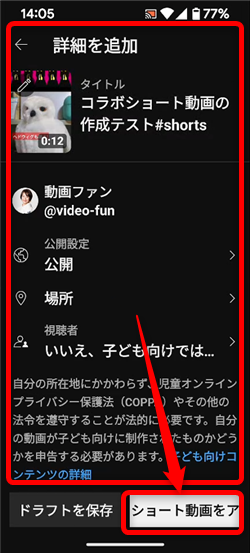
公開範囲や子ども向け動画の設定など行って「ショート動画をアップロード」を
タップして完了です。
11、
そして、コラボ動画として投稿した動画から更にリミックスして
コラボ動画を作ることができます!
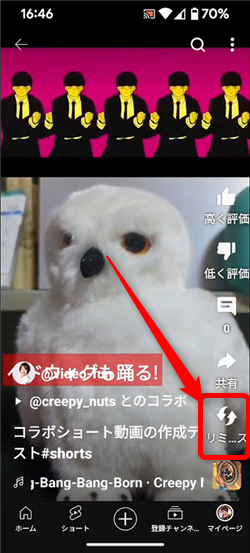
コラボ動画のショート動画にこのような「リミックス」のマークがあれば
その動画のコラボ動画を作ることができます。
「リミックス」をタップ
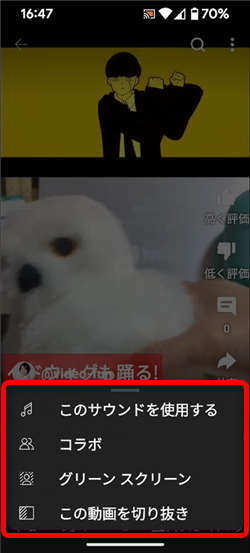
「5、」のときと同様にリミックスメニューが表示されるので、
今度は「グリーンスクリーン」を使用してコラボ動画を作ってみます。
13、

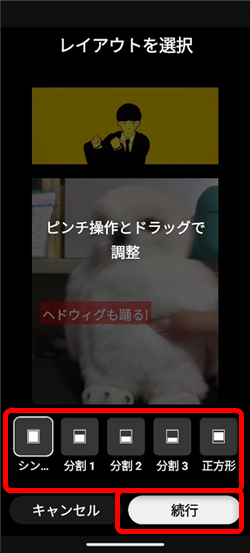
A:元の動画の使いたい部分を選択します。そのままでもOK。
B:レイアウト コラボ動画のレイアウトを選ぶことができます。
例:今回はグリーンスクリーンなのでシングルを選択して続行をタップ
14、
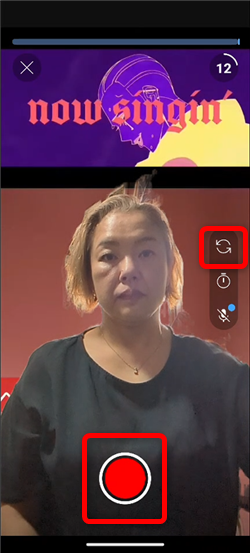
グリーンスクリーンを使用するときは、必ずインカメラ(前面のカメラ)を使います。
準備ができたら画面下中央の赤いボタンをタップして撮影開始
15、

停止するときは、画面下中央の赤いボタンをタップして終了できますが、
最初に選択した元の動画の時間になると、自動で止まります。
16、

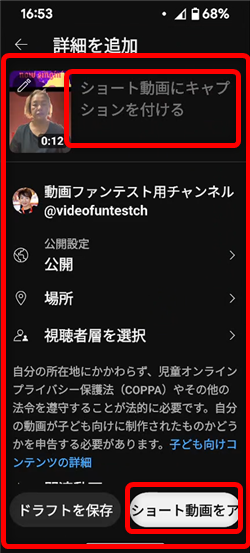
あとは、上記「9、10、」のように編集をして
タイトルやハッシュタグ、サムネイルの設定をしてアップロードして完了です。
私も愛用中!使いやすい!動画編集ソフト











